LaTeX常用功能
如何用LaTeX做学术-2024鲜版
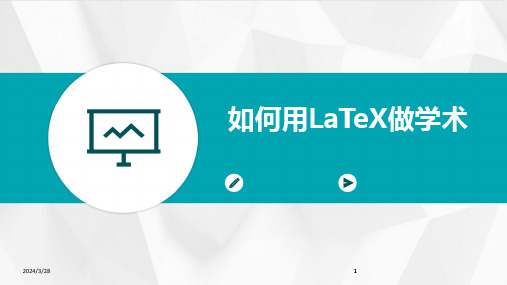
目录•LaTeX简介与安装•编写基本文档•学术写作常用功能•定制个性化样式•协作与分享技巧•总结与展望LaTeX简介与安装LaTeX是什么LaTeX是一种基于TeX的文档排版系统,广泛应用于学术论文、书籍、幻灯片等文档的排版和编辑。
LaTeX使用标记语言来描述文档结构,可以实现复杂的排版需求,如数学公式、图表、参考文献等。
LaTeX具有跨平台性,可以在Windows、Mac OS和Linux等操作系统上使用。
专业的排版效果方便的数学公式编辑LaTeX内置大量的数学符号和公式编辑命令,方便用户编辑复杂的数学公式。
强大的扩展性LaTeX拥有丰富的宏包和模板,用户可以根据需要定制文档样式和功能。
LaTeX可以生成高质量的排版效果,符合学术出版物的要求。
广泛的学术支持大量的学术期刊和会议接受或要求使用LaTeX排版。
为什么选择LaTeX安装TeX发行版选择编辑器配置编译环境安装额外宏包安装与配置环境如TeX Live、MikTeX等,这些发行版包含了LaTeX编译器和基本的宏包。
可以使用专门的LaTeX编辑器,如TeXstudio、TeXmaker等,也可以使用通用文本编辑器,如Visual Studio Code、Sublime Text等,但需要安装相应的LaTeX插件。
根据所选的编辑器和TeX发行版,配置相应的编译环境,如设置编译器路径、编译选项等。
根据需要安装额外的LaTeX宏包,可以使用包管理器进行安装,如TeX Live的tlmgr、MikTeX的MikTeXConsole等。
编写基本文档文档结构文档类01选择适合的文档类,如article、book、report等。
导言区02用于定义文档的全局设置,如页边距、字体、宏包引用等。
正文区03包含章节、段落、列表、表格、图片等内容。
标题与作者使用`title`和`author`命令定义标题和作者信息。
章节与段落使用`section`、`subsection`等命令定义章节,使用空行或`par`命令分隔段落。
latex 用法 -回复
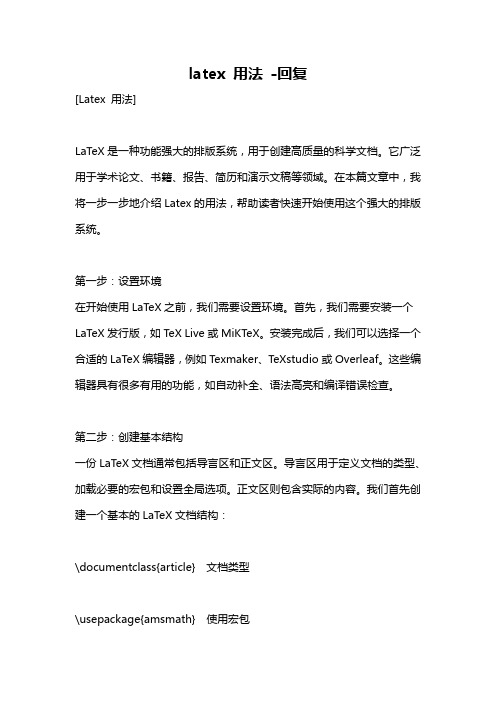
latex 用法-回复[Latex 用法]LaTeX是一种功能强大的排版系统,用于创建高质量的科学文档。
它广泛用于学术论文、书籍、报告、简历和演示文稿等领域。
在本篇文章中,我将一步一步地介绍Latex的用法,帮助读者快速开始使用这个强大的排版系统。
第一步:设置环境在开始使用LaTeX之前,我们需要设置环境。
首先,我们需要安装一个LaTeX发行版,如TeX Live或MiKTeX。
安装完成后,我们可以选择一个合适的LaTeX编辑器,例如Texmaker、TeXstudio或Overleaf。
这些编辑器具有很多有用的功能,如自动补全、语法高亮和编译错误检查。
第二步:创建基本结构一份LaTeX文档通常包括导言区和正文区。
导言区用于定义文档的类型、加载必要的宏包和设置全局选项。
正文区则包含实际的内容。
我们首先创建一个基本的LaTeX文档结构:\documentclass{article} 文档类型\usepackage{amsmath} 使用宏包\usepackage{graphicx}\title{文章标题} 文章标题\author{作者名} 作者名\date{\today} 日期\begin{document}\maketitle 创建标题页\section{第一节} 创建章节这是第一节的内容。
\subsection{子节标题} 创建子节这是子节的内容。
\end{document}在上面的例子中,我们使用\documentclass定义文档类型为article。
然后我们使用\usepackage加载amsmath和graphicx宏包,以使用它们提供的功能。
接下来,我们使用\title、\author和\date来定义标题、作者和日期。
在正文区域,我们使用\maketitle来创建标题页,并使用\section和\subsection来创建章节和子节。
第三步:插入内容一份LaTeX文档通常包括文本、公式、图表和引用等内容。
latex 常用指令

latex 常用指令常用的LaTeX指令LaTeX是一种排版系统,用于产生高质量的科技和数学文档。
它是由Leslie Lamport在20世纪80年代开发的,主要基于TeX排版引擎。
LaTeX提供了一系列的指令和环境,用于控制文档的格式和样式。
本文将介绍一些常用的LaTeX指令,帮助读者快速上手和使用LaTeX进行文档排版。
1. 文档结构指令LaTeX使用一系列指令来定义文档的结构。
常用的指令包括:- \documentclass:定义文档的类别,如article、book、report 等。
- \title、\author、\date:分别用于定义文档的标题、作者和日期。
- \maketitle:生成文档的标题页。
- \section、\subsection、\subsubsection:用于定义文档的章节层次结构。
2. 文本格式指令LaTeX提供了一些指令来控制文本的格式和样式。
常用的指令包括:- \textbf、\textit、\underline:分别用于设置文本的粗体、斜体和下划线样式。
- \emph:用于强调文本,通常以斜体显示。
- \fontsize:用于设置字体大小。
- \textcolor:用于设置文本的颜色。
3. 数学公式指令LaTeX是数学和科技文档的首选排版工具,它提供了丰富的数学公式排版功能。
常用的指令包括:- $...$、\(...\):用于编写行内的数学公式。
- \[...\]、\begin{equation}...\end{equation}:用于编写独立的数学公式。
- \frac、\sqrt、\sum:用于排版分数、平方根、求和符号等。
- \int、\lim、\infty:用于排版积分、极限、无穷符号等。
4. 图片和表格指令LaTeX提供了一些指令来插入图片和表格。
常用的指令包括:- \includegraphics:用于插入图片。
- \begin{figure}...\end{figure}:用于创建浮动的图片环境。
LateX中文手册
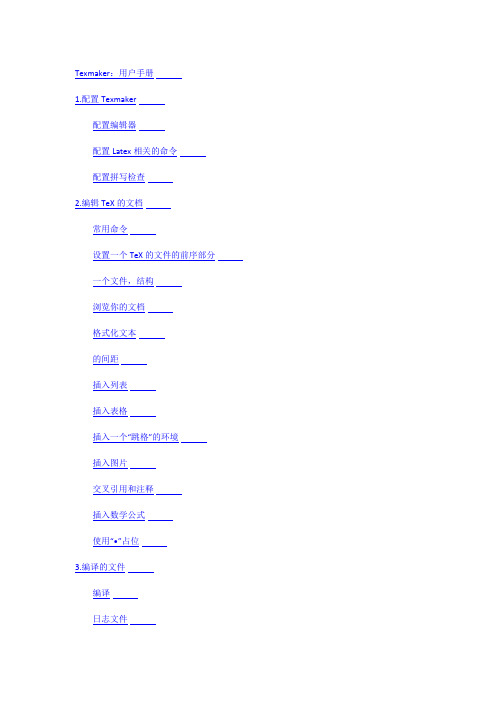
Texmaker:用户手册1.配置Texmaker配置编辑器配置Latex相关的命令配置拼写检查2.编辑TeX的文档常用命令设置一个TeX的文件的前序部分一个文件,结构浏览你的文档格式化文本的间距插入列表插入表格插入一个“跳格”的环境插入图片交叉引用和注释插入数学公式使用“•”占位3.编译的文件编译日志文件同步源PDF与Synctex4.其他功能折叠/展开部分文档关于在几个文件中分离出来的文件参考书目交友标签ANS工具Pstricks / Metapost / Tikz /渐近线支持更改界面语言和外观“恢复以前的会话”命令“正向/反向搜索”与Texmaker剧情简介texmaker命令键盘快捷键“源代码浏览器”面板“使用'构建'子目录...”选项(PDF)Latex命令正则表达式替换文本使用Texmaker作为一个渐近线编辑器Texmaker:用户手册1.配置Texmaker使用Texmaker之前,您必须配置通过“配置Texmaker”命令,在“选项”菜单中的编辑器和Latex的相关命令(“首选项”下的MacOSX)。
配置编辑器在编译你的第一个文件,你必须设置所用的编辑器的编码(“配置Texmaker” - >“编辑” - >“编辑字体编码”)。
然后,你应该使用相同的编码在你的TeX文件(例如:\ usepackage [拉丁] {} inputenc,如果使用“ISO-8859-1”编码编辑器)的序言注意:当打开一个文件,你警告说,如果该文件不能被正确使用的默认编码解码,该方案可以让您选择其他编码(没有修改默认的编码)。
配置Latex相关的命令Texmaker不能编译你的文件,如果路径中的LaTeX相关的命令是错误的。
默认设置应与近期和标准LaTeX的发行工作,但你应该要修改它们(“配置Texmaker” - >“命令”)。
要改变一个命令,只需单击按钮在相应行的末尾,并在文件浏览器中选择命令:texmaker会自动适应该命令的语法。
latex使用手册
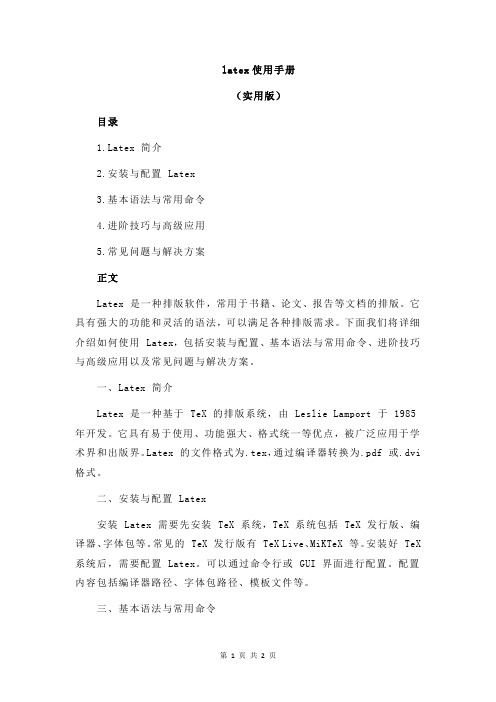
latex使用手册(实用版)目录tex 简介2.安装与配置 Latex3.基本语法与常用命令4.进阶技巧与高级应用5.常见问题与解决方案正文Latex 是一种排版软件,常用于书籍、论文、报告等文档的排版。
它具有强大的功能和灵活的语法,可以满足各种排版需求。
下面我们将详细介绍如何使用 Latex,包括安装与配置、基本语法与常用命令、进阶技巧与高级应用以及常见问题与解决方案。
一、Latex 简介Latex 是一种基于 TeX 的排版系统,由 Leslie Lamport 于 1985 年开发。
它具有易于使用、功能强大、格式统一等优点,被广泛应用于学术界和出版界。
Latex 的文件格式为.tex,通过编译器转换为.pdf 或.dvi 格式。
二、安装与配置 Latex安装 Latex 需要先安装 TeX 系统,TeX 系统包括 TeX 发行版、编译器、字体包等。
常见的 TeX 发行版有 TeX Live、MiKTeX 等。
安装好 TeX 系统后,需要配置 Latex。
可以通过命令行或 GUI 界面进行配置。
配置内容包括编译器路径、字体包路径、模板文件等。
三、基本语法与常用命令Latex 的基本语法包括文档结构、标题、段落、列表、引用等。
常用命令有documentclass、usepackage、section、subsection、item、quote 等。
熟悉这些基本语法和常用命令,可以轻松编写 Latex 文档。
四、进阶技巧与高级应用Latex 有很多进阶技巧和高级应用,例如自定义模板、样式、宏包等。
可以通过学习这些技巧和应用,提高 Latex 的使用水平。
五、常见问题与解决方案在使用 Latex 过程中,可能会遇到一些问题,例如编译错误、排版问题等。
针对这些问题,可以通过阅读文档、搜索网络资源、请教他人等途径寻求解决方案。
总之,Latex 是一种功能强大的排版软件,熟练掌握它的使用方法,可以提高我们的排版效率和质量。
latex的基本概念

latex的基本概念
LaTeX是一种排版系统,用于生成高质量的科技和数学文档。
它是基于TeX排版系统的,但提供了更简单的语法和更多的功能。
LaTeX使用控制序列和环境来控制文档的格式和布局。
它可以处理
复杂的数学公式、表格、图形和参考文献等。
LaTeX的基本概念包括以下几点:
1. 控制序列,LaTeX中的命令以反斜杠\开头,控制序列用于
控制文档的格式和结构,比如\title、\section等。
2. 环境,LaTeX中的环境用于控制一段文本或者一组命令的格式,比如\begin{document}和\end{document}之间的部分就是文档
的主体环境。
3. 文档类,LaTeX中的文档类定义了文档的整体格式和布局,
比如article、report、book等。
4. 宏包,LaTeX中的宏包用于扩展LaTeX的功能,提供了各种
额外的命令和环境,比如amsmath宏包提供了更多的数学排版命令。
5. 数学排版,LaTeX擅长处理复杂的数学公式,它提供了丰富的数学排版命令和环境,使得数学公式的排版更加美观和专业。
总的来说,LaTeX是一种功能强大的排版系统,它通过控制序列、环境、文档类和宏包等基本概念,可以实现复杂文档的高质量排版,特别适合数学、科技和学术文档的撰写。
希望这些信息能够帮助你更好地理解LaTeX的基本概念。
一份不太简短的latex介绍
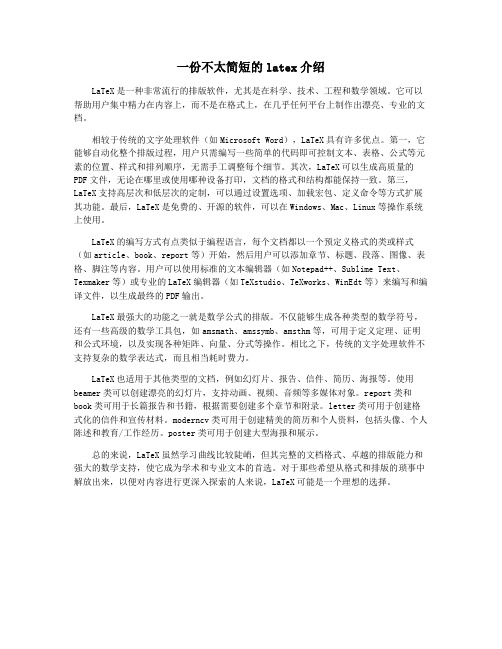
一份不太简短的latex介绍LaTeX是一种非常流行的排版软件,尤其是在科学、技术、工程和数学领域。
它可以帮助用户集中精力在内容上,而不是在格式上,在几乎任何平台上制作出漂亮、专业的文档。
相较于传统的文字处理软件(如Microsoft Word),LaTeX具有许多优点。
第一,它能够自动化整个排版过程,用户只需编写一些简单的代码即可控制文本、表格、公式等元素的位置、样式和排列顺序,无需手工调整每个细节。
其次,LaTeX可以生成高质量的PDF文件,无论在哪里或使用哪种设备打印,文档的格式和结构都能保持一致。
第三,LaTeX支持高层次和低层次的定制,可以通过设置选项、加载宏包、定义命令等方式扩展其功能。
最后,LaTeX是免费的、开源的软件,可以在Windows、Mac、Linux等操作系统上使用。
LaTeX的编写方式有点类似于编程语言,每个文档都以一个预定义格式的类或样式(如article、book、report等)开始,然后用户可以添加章节、标题、段落、图像、表格、脚注等内容。
用户可以使用标准的文本编辑器(如Notepad++、Sublime Text、Texmaker等)或专业的LaTeX编辑器(如TeXstudio、TeXworks、WinEdt等)来编写和编译文件,以生成最终的PDF输出。
LaTeX最强大的功能之一就是数学公式的排版。
不仅能够生成各种类型的数学符号,还有一些高级的数学工具包,如amsmath、amssymb、amsthm等,可用于定义定理、证明和公式环境,以及实现各种矩阵、向量、分式等操作。
相比之下,传统的文字处理软件不支持复杂的数学表达式,而且相当耗时费力。
LaTeX也适用于其他类型的文档,例如幻灯片、报告、信件、简历、海报等。
使用beamer类可以创建漂亮的幻灯片,支持动画、视频、音频等多媒体对象。
report类和book类可用于长篇报告和书籍,根据需要创建多个章节和附录。
latex 中文使用方法和示例
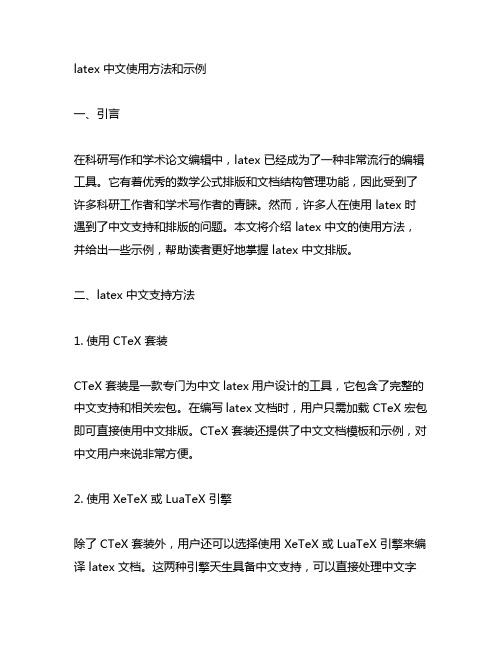
latex 中文使用方法和示例一、引言在科研写作和学术论文编辑中,latex 已经成为了一种非常流行的编辑工具。
它有着优秀的数学公式排版和文档结构管理功能,因此受到了许多科研工作者和学术写作者的青睐。
然而,许多人在使用 latex 时遇到了中文支持和排版的问题。
本文将介绍 latex 中文的使用方法,并给出一些示例,帮助读者更好地掌握 latex 中文排版。
二、latex 中文支持方法1. 使用 CTeX 套装CTeX 套装是一款专门为中文latex用户设计的工具,它包含了完整的中文支持和相关宏包。
在编写latex文档时,用户只需加载 CTeX 宏包即可直接使用中文排版。
CTeX 套装还提供了中文文档模板和示例,对中文用户来说非常方便。
2. 使用 XeTeX 或 LuaTeX 引擎除了 CTeX 套装外,用户还可以选择使用 XeTeX 或 LuaTeX 引擎来编译 latex 文档。
这两种引擎天生具备中文支持,可以直接处理中文字符和字体,因此在使用上更加方便。
使用 XeTeX 或 LuaTeX 编译中文文档时,只需在文档的开头加载 \usepackage{fontspec} 宏包,然后设置中文字体即可。
三、latex 中文排版示例1. 中文文章排版\documentclass{article}\usepackage{ctex}\begin{document}\section{引言}在科研写作和学术论文编辑中,latex 已经成为了一种非常流行的编辑工具...\end{document}2. 中文书籍排版\documentclass{ctexbook}\begin{document}\chapter{前言}本书介绍了如何使用 latex 进行科研写作和学术论文编辑...\end{document}3. 中文演示文稿排版\documentclass{beamer}\usepackage{ctex}\begin{document}\begin{frame}\frametitle{latex 中文排版示例}本文介绍了 latex 中文排版的使用方法和示例...\end{frame}\end{document}四、latex 中文排版注意事项1. 字体设置在使用 latex 编辑中文文档时,用户需要特别注意字体选择和设置。
- 1、下载文档前请自行甄别文档内容的完整性,平台不提供额外的编辑、内容补充、找答案等附加服务。
- 2、"仅部分预览"的文档,不可在线预览部分如存在完整性等问题,可反馈申请退款(可完整预览的文档不适用该条件!)。
- 3、如文档侵犯您的权益,请联系客服反馈,我们会尽快为您处理(人工客服工作时间:9:00-18:30)。
LaTeX 常用功能
1. 段首缩进
中文习惯在段首缩进两格,在LaTeX中,\parindent 表示段首缩进的长度,我们将它设置为当前字号的两个大写字母M的宽度,大约正好是两个汉字的宽度:
\setlength{\parindent}{2em}
LaTeX 默认每节的第一段的段首不缩进,这不符合中文排版习惯。
我们希望正文的每一段都要缩进,使用indentfirst宏包就可办到:
\usepackage{indentfirst}
2. 段距行距
LaTeX 用\baselineskip表示当前的行距,其默认值大约是当前字号的1.2倍,如果当前字号是10pt,那么\baselineskip是12pt。
这对英文排版是合适的,对中文就显得太拥挤了,因为英文正文多为小写字母,字高与小写的x差不多(即1ex)。
如果字号为10pt,那么1ex =4.3pt。
我通常把行距设为字号的1.8倍:\setlength{\baselineskip}{1.8em}
这个值随时可以改,对更改点以后的文字有效。
LaTeX 用\parskip表示段距,我一般把它设为1ex:
\setlength{\parskip}{1ex}
注意这些修改长度的命令最好都放在正文区(即\begin{document}之后)。
3. 页眉页脚
我通常用fancyhdr宏包来设置页眉和页脚。
\documentclass[10pt, a4paper]{book}
\usepackage{fancyhdr}
我们在 LaTeX 中先把 page style 设为fancy,再设置这个style中的页眉和页脚。
但是它默认每章的第一页的page style是plain,需要单独处理。
% 设置 plain style 的属性
\fancypagestyle{plain}{%
\fancyhf{} % 清空当前设置
% 设置页眉 (head)
\fancyhead[RE]{\leftmark} % 在偶数页的右侧显示章名
\fancyhead[LO]{\rightmark} % 在奇数页的左侧显示小节名
\fancyhead[LE,RO]{~\thepage~} % 在偶数页的左侧,奇数页的右侧显示页码
% 设置页脚:在每页的右下脚以斜体显示书名
\fancyfoot[RO,RE]{\it Typesetting with \LaTeX}
\renewcommand{\headrulewidth}{0.7pt} % 页眉与正文之间的水平线粗细
\renewcommand{\footrulewidth}{0pt}
}
\pagestyle{fancy} % 选用 fancy style
% 其余同 plain style
\fancyhf{}
\fancyhead[RE]{\leftmark}
\fancyhead[LO]{\rightmark}
\fancyhead[LE,RO]{~\thepage~}
\fancyfoot[RO,RE]{\it Typesetting with \LaTeX}
\renewcommand{\headrulewidth}{0.7pt}
\renewcommand{\footrulewidth}{0pt}
% 设置章名和节名的显示方式
\renewcommand{\chaptermark}[1]{\markboth{~第~\thechapter~章~~~#1~}{}} \renewcommand{\sectionmark}[1]{\markright{~\thesection~~#1~}{}}
4. 章节标题
我通常用titlesec宏包来设置正文中出现的章节标题的格式:
\usepackage{titlesec}
设置章名为右对齐,字号为\Huge,字型为黑体,章号用粗体,并设置间距:\titleformat{\chapter}{\flushright\Huge\hei}{{\bf \thechapter}}{0pt}{}
\titlespacing{\chapter}{0pt}{-20pt}{25pt}
设置节名的字号为\Large,字型为黑体,节号用粗体,并设置间距:
\titleformat{\section}{\Large \hei }{{\bf \thesection\space}}{0pt}{}
\titlespacing*{\section}{0pt}{1ex plus .3ex minus .2ex}{-.2ex plus .2ex}
其中\hei的定义为:
\newcommand{\hei}{\CJKfamily{hei}}
5. 纸张大小
毕业论文要求用b5纸,单面打印,我用geometry宏包来设置纸张和版心大小:
\documentclass[10pt, b5paper]{report}
\usepackage[body={12.6cm, 20cm}, centering, dvipdfm]{geometry}
% 以上将版心宽度设为 12.6cm,高度 20cm,版心居中,且自动设置PDF 文件的纸张大小。
